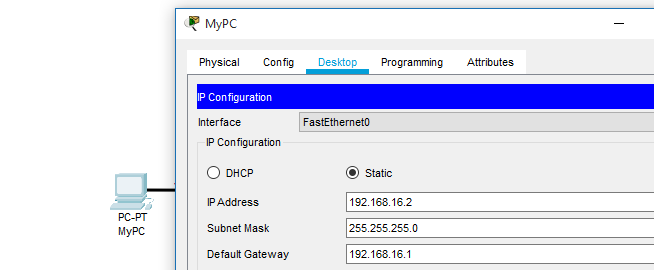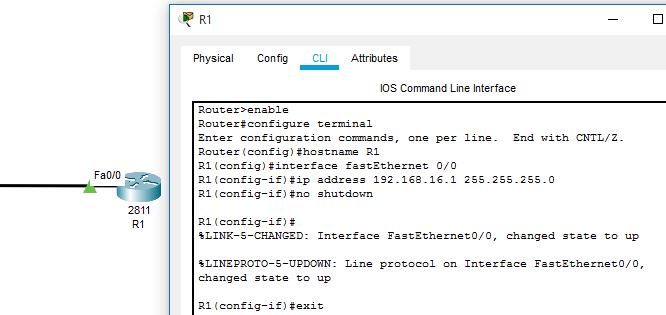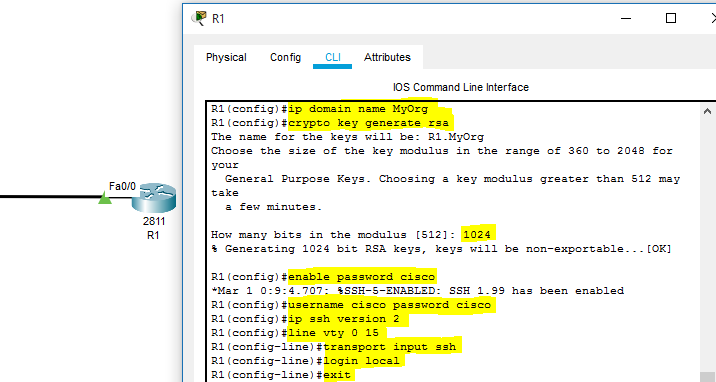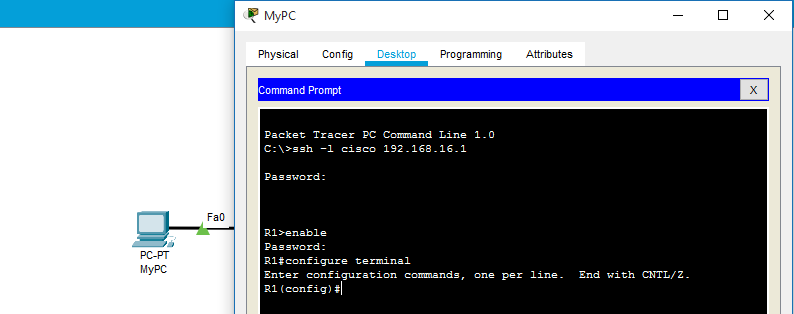Удаленное управление роутером — одна из самых важных функций, которую обязательно нужно настроить для обеспечения безопасности и удобства использования устройства. С помощью протокола SSH (Secure Shell) можно осуществлять удаленное управление роутером, обеспечивая защищенную передачу данных и исключая возможность несанкционированного доступа.
SSH — это криптографический протокол, который позволяет зашифровать передаваемую информацию и обеспечить безопасную связь между удаленными узлами. В контексте роутеров, SSH предоставляет средство удаленного доступа к управлению устройством, без необходимости физического доступа к нему. Это делает процесс настройки, мониторинга и обновления роутера гораздо более удобным и эффективным.
Настройка SSH на роутере требует выполнения нескольких шагов, которые включают в себя создание ключа, установку пароля и настройку доступа к устройству через SSH. В данной статье мы рассмотрим все детали настройки SSH на роутере и подробно разберем каждый из шагов.
В итоге, правильная настройка SSH превратит ваш роутер в надежный средство удаленного управления, которое позволит вам безопасно работать с устройством из любой точки мира.
Содержание
- Роутер с настроенным SSH: все, что нужно знать
- Что такое SSH и зачем он нужен
- Преимущества использования роутера с настроенным SSH
- Как настроить SSH на роутере
- Возможности и команды SSH
Роутер с настроенным SSH: все, что нужно знать
Настройка SSH на роутере позволяет удаленно управлять устройством через зашифрованное соединение. Это удобно, так как вы можете настраивать и изменять параметры роутера из любой точки мира, где есть доступ в Интернет.
Для настройки SSH на роутере существует несколько шагов:
- Проверьте, поддерживает ли ваш роутер SSH. Не все модели роутеров имеют эту функцию.
- Войдите в настройки роутера через веб-интерфейс, используя IP-адрес и учетные данные администратора.
- Найдите раздел, отвечающий за настройку SSH. Обычно он находится в меню безопасности или удаленного доступа.
- Включите SSH и настройте порт ssh.
- Установите учетные данные для доступа по SSH.
- Сохраните настройки и перезапустите роутер.
После настройки вы сможете подключиться к роутеру через SSH-клиент, используя IP-адрес роутера, порт и учетные данные, указанные в настройках.
SSH позволяет выполнять различные команды на роутере, настраивать сетевые параметры, обновлять прошивку и выполнять другие операции, необходимые для управления устройством.
Важно помнить о безопасности при настройке SSH: установите сложные пароли и обновляйте их регулярно, не передавайте учетные данные по не зашифрованному каналу и следите за обновлениями прошивки роутера.
Настройка роутера с настроенным SSH позволяет удобно и безопасно управлять устройством удаленно. Следуя указанным шагам, вы сможете настроить SSH и получить доступ к роутеру из любой точки мира.
Что такое SSH и зачем он нужен
SSH используется для шифрования данных, которые передаются между клиентом и сервером, и для аутентификации пользователей при доступе к удаленному устройству. Он предоставляет надежную защиту от перехвата и подмены данных, что делает его важным инструментом для обеспечения безопасности в сетевых средах.
SSH позволяет удаленно управлять устройством, необходимым для настройки и конфигурирования сетевых устройств, таких как роутер. Это удобно в случаях, когда физический доступ к устройству ограничен или неудобен. Такой удаленный доступ позволяет администраторам с легкостью управлять и настраивать роутер, не находясь рядом с ним.
Преимущества использования SSH:
- Шифрование данных для обеспечения безопасности
- Аутентификация пользователей для управления доступом
- Удобство удаленного доступа к устройствам
- Возможность удаленной настройки и конфигурации
- Совместимость с различными операционными системами и устройствами
SSH — незаменимый инструмент для администраторов сетей, которые хотят обеспечить безопасность и эффективность управления своими сетевыми устройствами.
Преимущества использования роутера с настроенным SSH
Безопасность
Использование роутера с настроенным SSH обеспечивает высокий уровень безопасности. SSH (Secure Shell) создает защищенное соединение между удаленными устройствами, что позволяет предотвращать несанкционированный доступ к сети и защищать конфиденциальную информацию.
Удобство управления
Настройка роутера с SSH позволяет удобно и эффективно управлять сетью. С помощью SSH-клиента можно удаленно подключаться к роутеру и производить различные настройки, перезагрузку, мониторинг и анализ работы сети. Это особенно полезно в случаях, когда необходимо произвести изменения в настройках сети без физического доступа к устройству.
Автоматизация задач
Использование SSH на роутере позволяет автоматизировать рутинные задачи. С помощью скриптов и команд в SSH-клиенте можно выполнять серию команд для выполнения определенных действий. Например, можно автоматически обновлять конфигурацию или совершать резервное копирование данных.
Мониторинг и отладка
SSH-соединение на роутере предоставляет возможность мониторить и отлаживать работу сети. С помощью команд и инструментов в SSH-клиенте можно анализировать трафик, проверять состояние подключений, отслеживать ошибки и проблемы, а также измерять пропускную способность.
Гибкость и универсальность
SSH является стандартным протоколом и поддерживается большинством операционных систем и сетевых устройств. Таким образом, роутер с настроенным SSH может быть интегрирован в различные сетевые среды и использоваться на разных платформах. Это делает его гибким и универсальным инструментом управления и настройки сети.
Как настроить SSH на роутере
Для настройки SSH на роутере вам понадобятся следующие шаги:
- Войдите в веб-интерфейс роутера, введя IP-адрес роутера в адресной строке браузера.
- Перейдите в раздел настроек безопасности или администрирования.
- Найдите раздел, связанный с настройкой SSH. Обычно он называется «SSH» или «Remote Management».
- Активируйте SSH, включив соответствующий переключатель или флажок.
- Установите пароль для доступа к SSH. Пароль должен быть надежным и непредсказуемым.
- Сохраните изменения и перезагрузите роутер, чтобы применить настройки SSH.
После выполнения этих шагов SSH будет полностью настроен на вашем роутере. Теперь вы можете подключаться к роутеру через SSH, используя программу для работы с SSH, такую как PuTTY.
При подключении к роутеру через SSH будьте осторожны и не передавайте доступ к SSH непроверенным пользователям. Кроме того, регулярно обновляйте пароль для SSH, чтобы обеспечить безопасность своего роутера.
Настройка SSH на роутере позволяет управлять своим сетевым устройством удаленно и безопасно. Следуйте этим простым шагам, чтобы настроить SSH на вашем роутере и получить доступ к нему из любой точки мира.
Возможности и команды SSH
Основные возможности SSH:
- Удаленное управление: SSH позволяет удаленно управлять удаленными серверами или устройствами, даже если они находятся в удаленных локациях. Это позволяет администраторам быстро реагировать на проблемы и проводить необходимые операции без физического присутствия на месте.
- Защищенное соединение: SSH обеспечивает защиту передаваемых данных и шифрует все соединение между клиентом и сервером. Это делает SSH безопасным средством удаленного доступа и защищает данные от перехвата.
- Аутентификация: SSH использует различные методы аутентификации, такие как пароль, открытые и закрытые ключи, для проверки легитимности пользователя. Это помогает предотвратить несанкционированный доступ к удаленному устройству и повышает безопасность системы.
- Перенаправление портов: SSH позволяет перенаправлять трафик через зашифрованное соединение. Это может быть полезно для доступа к удаленным службам, обхода файрволлов и маршрутизации трафика через безопасный туннель.
- Терминал: SSH предоставляет удаленный терминал, который позволяет выполнять команды на удаленном устройстве так, будто вы физически находитесь перед ним. Это позволяет администраторам эффективно управлять удаленными серверами и устройствами.
Основные команды SSH:
- ssh: Команда ssh используется для установки соединения с удаленным устройством. Например, ssh username@hostname.
- scp: Команда scp позволяет копировать файлы между локальным и удаленным устройствами через зашифрованное соединение. Например, scp file.txt username@hostname:/path/to/destination.
- ssh-keygen: Команда ssh-keygen используется для генерации открытых и закрытых ключей, которые могут быть использованы для аутентификации при подключении по SSH.
- ssh-copy-id: Команда ssh-copy-id используется для копирования открытого ключа на удаленное устройство, чтобы обеспечить безопасное подключение без ввода пароля при каждом подключении.
- ssh-agent: Команда ssh-agent используется для управления агентом аутентификации SSH, который хранит и управляет закрытыми ключами.
Это лишь некоторые из возможностей и команд SSH. SSH является мощным инструментом для удаленного управления и обеспечения безопасности данных. Он широко используется администраторами систем, разработчиками и людьми, которым нужно удаленно работать с другими компьютерами или серверами.
SSH Server
RouterOS has built in SSH server that is enabled by default and is listening for incoming connections on port TCP/22. It is possible to change the port and disable the server under Services menu.
Properties
Sub-menu: /ip ssh
| Property | Description |
|---|---|
| allow-none-crypto (yes|no; Default: no) | Whether to allow connection if cryptographic algorithms are set to none. |
| always-allow-password-login (yes | no; Default: no) | Whether to allow password login at the same time when public key authorization is configured. |
| forwarding-enabled (both | local | no | remote; Default: no) | Allows to control which SSH forwarding method to allow:
|
| host-key-size (1024 | 1536 | 2048 | 4096 | 8192; Default: 2048) | RSA key size when host key is being regenerated. |
| host-key-type (ed25519 | rsa; Default: rsa) | Select host key type |
| strong-crypto (yes | no; Default: no) | Use stronger encryption, HMAC algorithms, use bigger DH primes and disallow weaker ones:
|
Commands
| Property | Description |
|---|---|
| export-host-key (key-file-prefix) | Export public and private RSA/Ed25519 to files. Command takes one parameter:
|
| import-host-key (private-key-file) | Import and replace private RSA/Ed25519 key from specified file. Command takes one parameter:
|
| regenerate-host-key () | Generated new and replace current set of private keys (RSA/Ed25519) on the router. Be aware that previously imported keys might stop working. |
Exporting the SSH host key requires «sensitive» user policy.
Enabling PKI authentication
Example of importing public key for user admin
Generate SSH keys on the client device (the device you will connect from). Upload the public SSH key to the router and import it.
/user ssh-keys import public-key-file=id_rsa.pub user=admin
SSH Client
Sub-menu: /system ssh
Simple log-in to remote host
It is able to connect to remote host and initiate ssh session. IP address supports both IPv4 and IPv6.
/system ssh 192.168.88.1 /system ssh 2001:db8:add:1337::beef
In this case user name provided to remote host is one that has logged into the router. If other value is required, then user=<username> has to be used.
/system ssh 192.168.88.1 user=lala /system ssh 2001:db8:add:1337::beef user=lala
Log-in from certain IP address of the router
For testing or security reasons it may be required to log-in to other host using certain source address of the connection. In this case src-address=<ip address> argument has to be used. Note that IP address in this case supports both, IPv4 and IPv6.
/system ssh 192.168.88.1 src-address=192.168.89.2 /system ssh 2001:db8:add:1337::beef src-address=2001:db8:bad:1000::2
in this case, ssh client will try to bind to address specified and then initiate ssh connection to remote host.
Log-in using RSA public/private key
Example of importing private key for user admin
First of all, export currently generated SSH keys to a file:
/ip ssh export-host-key key-file-prefix=admin
Two files admin_rsa and admin_rsa.pub will be generated. The pub file needs to be trusted on the SSH server side (how to enable SSH PKI on RouterOS) The private key has to be added for the particular user.
/user ssh-keys private import user=admin private-key-file=admin_rsa
Only user with full rights on the router can change ‘user’ attribute value under /user ssh-keys private
After the public key is installed and trusted on the SSH server, a PKI SSH session can be created.
Executing remote commands
To execute remote command it has to be supplied at the end of log-in line
/system ssh 192.168.88.1 "/ip address print" /system ssh 192.168.88.1 command="/ip address print" /system ssh 2001:db8:add:1337::beef "/ip address print" /system ssh 2001:db8:add:1337::beef command="/ip address print"
If the server does not support pseudo-tty (ssh -T or ssh host command), like mikrotik ssh server, then it is not possible to send multiline commands via SSH
For example, sending command "/ip address \n add address=1.1.1.1/24" to MikroTik router will fail.
If you wish to execute remote commands via scripts or scheduler, use command ssh-exec.
SSH exec
Sub-menu: /system ssh-exec
Command ssh-exec is a non-interactive ssh command, thus allowing to execute commands remotely on a device via scripts and scheduler.
Retrieve information
The command will return two values:
- exit-code: returns 0 if the command execution succeeded
- output: returns the output of remotely executed command
Example: Code below will retrieve interface status of ether1 from device 10.10.10.1 and output the result to «Log»
:local Status ([/system ssh-exec address=10.10.10.1 user=remote command=":put ([/interface ethernet monitor [find where name=ether1] once as-value]->\"status\")" as-value]->"output") :log info $Status
For security reasons, plain text password input is not allowed. To ensure safe execution of the command remotely, use SSH PKI authentication for users on both sides.
the user group and script policy executing the command requires test permission
SSH (Secure Shell) – это защищенный протокол, который позволяет удаленно подключаться к сетевым устройствам, таким как роутеры, коммутаторы и серверы. С помощью SSH можно выполнять различные операции и управлять сетевыми настройками без необходимости физического присутствия рядом с устройством.
Для подключения по SSH к роутеру, требуется знать его IP-адрес. По умолчанию, большинство роутеров имеют адрес 192.168.1.1 или 192.168.0.1. Откройте программу терминала на компьютере и введите команду ssh username@ip_address. Здесь username – имя пользователя на роутере, а ip_address – IP-адрес роутера.
Пример: ssh admin@192.168.1.1
При первом подключении по SSH, система может запросить ввод пароля. Введите пароль, который используется для входа в интерфейс администратора роутера. После успешного входа, вы сможете использовать все команды, доступные через интерфейс командной строки роутера.
Содержание
- Что такое SSH?
- Как подключиться к роутеру по ssh?
- Как настроить ssh на роутере?
- Как изменить пароль для подключения по ssh?
- Как создать и использовать ключи ssh?
- Как использовать команды ssh для управления роутером?
- Как повысить безопасность при подключении по ssh?
- Преимущества подключения к роутеру по ssh
Что такое SSH?
SSH (Secure Shell) – это криптографический протокол, предназначенный для защищенной удаленной работы с компьютерами. Он обеспечивает безопасное подключение и передачу данных между удаленными устройствами через незащищенные сети, такие как интернет.
SSH использует асимметричное шифрование, что означает, что при подключении генерируются два ключа: открытый и закрытый. Открытый ключ используется для шифрования данных, а закрытый ключ – для их расшифровки.
Основные функции протокола SSH:
- Безопасное подключение: SSH обеспечивает аутентификацию и шифрование данных, что делает подключение к удаленным устройствам безопасным.
- Удаленное управление: SSH позволяет удаленно управлять компьютером, выполнять команды и обрабатывать файлы.
- Передача файлов: SSH позволяет безопасно передавать файлы между удаленными устройствами.
- Туннелирование: SSH позволяет создавать защищенные туннели для передачи данных через незащищенные сети.
SSH является одним из наиболее популярных протоколов удаленного доступа и широко используется администраторами систем и сетей для управления и обслуживания удаленных устройств. Он также позволяет безопасно обмениваться данными и файлами между удаленными компьютерами.
Как подключиться к роутеру по ssh?
SSH (Secure Shell) — это протокол для защищенного удаленного доступа к сетевым устройствам. Подключение к роутеру по SSH позволяет выполнять различные операции на устройстве, такие как настройка, мониторинг и управление.
Чтобы подключиться к роутеру по SSH, вам понадобятся следующие данные:
- IP-адрес роутера: это уникальный числовой идентификатор вашего устройства в сети.
- Порт SSH: это номер порта, на котором работает SSH сервер на вашем роутере. По умолчанию это 22.
- Имя пользователя и пароль: для авторизации на роутере по SSH нужно указать имя пользователя и пароль, которые предоставляются администратором или поставщиком услуги.
После того, как у вас есть все необходимые данные, можно подключиться к роутеру по SSH:
- Откройте терминал на вашем компьютере.
- Введите команду
ssh username@ip-address -p port, где username — ваше имя пользователя, ip-address — IP-адрес вашего роутера и port — порт SSH сервера. - Нажмите Enter и введите пароль, когда будет запрошено.
Если все данные указаны правильно, вы должны успешно подключиться к роутеру по SSH. Теперь вы можете использовать различные команды для настройки и управления устройством.
Обратите внимание, что подключение к роутеру по SSH может быть небезопасным, если не принимать соответствующие меры безопасности. Убедитесь, что ваш SSH сервер настроен на использование сильных паролей или лучше всего, использовать ключи SSH для авторизации.
Как настроить ssh на роутере?
Для того чтобы настроить подключение к роутеру по протоколу ssh, необходимо выполнить следующие шаги:
-
Проверьте поддержку ssh на вашем роутере:
Убедитесь, что ваш роутер поддерживает подключение по протоколу ssh. Обычно это информация указана в документации к роутеру или на его официальном сайте. Если роутер не поддерживает ssh, вам придется использовать другие способы удаленного подключения.
-
Включите ssh на роутере:
Зайдите в административную панель роутера и найдите раздел, отвечающий за настройки ssh. Обычно это секция «Доступ по ssh» или подобная. Включите функцию ssh и сохраните настройки. Не забудьте задать пароль для доступа по ssh, чтобы обеспечить безопасность вашей сети.
-
Установите ssh-клиент на вашем компьютере:
Если у вас еще нет ssh-клиента на вашем компьютере, установите его. Наиболее популярными ssh-клиентами являются PuTTY для Windows и OpenSSH для Linux и macOS.
-
Подключитесь к роутеру по ssh:
Откройте ssh-клиент на вашем компьютере и введите IP-адрес роутера, указанный в административной панели роутера. Введите ваш логин и пароль, которые вы указали при включении ssh на роутере. Если все настройки указаны правильно, вы должны успешно подключиться к роутеру по ssh.
После успешного подключения к роутеру по ssh, вы сможете выполнять различные команды для управления настройками роутера, проверки состояния сети и диагностики проблем.
Как изменить пароль для подключения по ssh?
Для безопасного подключения к роутеру по протоколу SSH необходимо создать и использовать пароль. Если вы хотите изменить пароль для подключения по SSH, следуйте инструкциям:
- Откройте командную строку или терминал на компьютере, с которого вы хотите подключиться к роутеру.
- Введите следующую команду, заменив username на ваше имя пользователя на роутере и new_password на новый пароль, который вы хотите использовать:
ssh username@your_router_ip_password
- Нажмите Enter, чтобы запустить команду. Если вы впервые подключаетесь к роутеру по SSH, вам будет предложено подтвердить соединение и ввести пароль текущего пользователя.
- После успешного подключения выполните следующую команду для изменения пароля:
sudo passwd username
Замените username на ваше имя пользователя на роутере.
- Вам будет предложено ввести новый пароль дважды для подтверждения.
- После ввода нового пароля вы увидите подтверждение изменения пароля.
Теперь вы успешно изменили пароль для подключения по SSH. Убедитесь, что новый пароль безопасен и сохраните его в надежном месте.
Как создать и использовать ключи ssh?
Для безопасного подключения к удаленному роутеру по протоколу SSH необходимо использовать ключи SSH. Ключи SSH представляют собой пару файлов: приватный и открытый ключи.
Приватный ключ хранится на локальном компьютере и служит для подписи информации. Открытый ключ располагается на удаленной машине и позволяет проверить подлинность подписи приватного ключа.
Вот как создать и использовать ключи SSH:
- Откройте терминал или командную строку на вашем локальном компьютере.
- Введите команду:
ssh-keygen - При запросе введите путь для сохранения ключей (обычно это
~/.ssh/id_rsa) и нажмите Enter. Также вы можете оставить путь по умолчанию. - Введите пароль для защиты приватного ключа. Оставьте поле пустым, если не хотите использовать пароль.
- Процесс генерации ключей может занять несколько секунд или минут. По завершению вы увидите сообщение о создании ключей.
- Теперь вы можете увидеть в директории
~/.sshдва файла:id_rsa(приватный ключ) иid_rsa.pub(открытый ключ). - Скопируйте открытый ключ, чтобы использовать его на удаленной машине. С помощью команды
cat ~/.ssh/id_rsa.pubвы можете просмотреть открытый ключ. - Вставьте открытый ключ на удаленной машине в файл
~/.ssh/authorized_keys. Если файла не существует, создайте его. - Теперь вы можете подключаться к удаленному роутеру с использованием вашего приватного ключа.
Использование ключей SSH позволяет улучшить безопасность ваших подключений, так как они обеспечивают аутентификацию без передачи пароля через сеть.
Как использовать команды ssh для управления роутером?
SSH (Secure Shell) является протоколом, который обеспечивает безопасное удаленное подключение к роутеру. С помощью SSH вы можете управлять роутером, выполнять различные команды и настраивать его параметры.
Вот некоторые из основных команд SSH, которые вы можете использовать для управления роутером:
- ssh user@hostname — устанавливает SSH-соединение с указанным хостом, используя имя пользователя user.
- password: — после выполнения команды ssh, введите пароль для пользователя.
- ssh -p port user@hostname — устанавливает SSH-соединение с указанным хостом, используя определенный порт.
- exit — завершает текущую сессию SSH и отключается от роутера.
- reboot — перезагружает роутер.
- show running-config — отображает текущую конфигурацию роутера.
- copy running-config startup-config — сохраняет текущую конфигурацию роутера на постоянное хранилище.
- ping host — выполняет тест связи с указанным хостом.
- traceroute host — отображает маршрут, который пакеты принимают для достижения указанного хоста.
Как правило, для управления роутером по SSH, вам потребуется знать IP-адрес роутера, имя пользователя и пароль. Убедитесь, что вы имеете все необходимые учетные данные перед использованием команд SSH.
Команды SSH позволяют вам настраивать и управлять роутером из любого места с помощью безопасного подключения. Не забудьте испытать эти команды на практике, чтобы получить более глубокое понимание работы SSH.
Как повысить безопасность при подключении по ssh?
SSH (Secure Shell) — криптографический протокол, используемый для защищенного удаленного доступа к устройствам. Однако, для обеспечения максимальной безопасности при подключении по ssh, необходимо принять определенные меры:
- Использование хороших паролей: Следует использовать сложные пароли, содержащие буквы верхнего и нижнего регистра, цифры и специальные символы. Пароли должны быть длинными и неочевидными, чтобы устранить возможность подбора.
- Использование ключевой аутентификации: Вместо пароля можно использовать аутентификацию на основе ключей. Сгенерированные ключи представляют собой комбинацию публичного и приватного ключей. Приватный ключ хранится на компьютере, а публичный ключ добавляется на сервер, на который подключаемся.
- Изменение порта по умолчанию: SSH-сервер по умолчанию слушает на порту 22. Для повышения безопасности можно изменить порт на другой, например, на 2222. Это может снизить количество попыток несанкционированного доступа.
- Ограничение доступа по IP: Можно настроить фильтрацию IP-адресов и разрешить доступ только с определенных IP-адресов или диапазонов адресов. Это уменьшит риск подбора пароля или атаки с нежелательных источников.
- Обновление программного обеспечения: Важно регулярно обновлять SSH-сервер и другое программное обеспечение, чтобы исправлять уязвимости и обеспечивать безопасность.
- Логирование и мониторинг: Ведение логов подключений и мониторинг активности SSH-сервера позволяет отслеживать подозрительное поведение и своевременно реагировать на возможные угрозы безопасности.
Преимущества подключения к роутеру по ssh
Подключение к роутеру по протоколу ssh (Secure Shell) имеет несколько преимуществ:
- Безопасность: SSH обеспечивает защищенное соединение между клиентом и сервером, шифруя все передаваемые данные. Это позволяет предотвратить несанкционированный доступ и прослушивание со стороны злоумышленников.
- Удобство управления: Подключение к роутеру по ssh позволяет администратору управлять настройками и конфигурацией роутера удаленно. Это исключает необходимость физического доступа к устройству и позволяет быстро реагировать на проблемы и изменения в сети.
- Гибкость: SSH поддерживает авторизацию по ключам, что позволяет аутентифицироваться без ввода пароля. Это упрощает автоматическую настройку и автоматизацию процессов управления роутером.
- Отладка: Подключение к роутеру по ssh предоставляет доступ к командной строке устройства, что позволяет администратору быстро и удобно выполнять отладку, анализировать логи и проводить другие операции для выявления и решения проблем в сети.
В целом, подключение к роутеру по ssh является надежным, безопасным и удобным способом управления сетью, который позволяет администратору быстро и эффективно выполнять все необходимые операции.
Overview :
SSH is a security mechanism, which can be used to access the privilege and configuration mode of a Router and a Switch from a remote location to perform the required action. The primary aim to configure SSH is to access devices deployed in a network from a remote location so that the required configuration can be performed and resources can be provided in a seamless manner. To learn about the SSH configuration, the Cisco Packet Tracer tool is used to demonstrate the steps to be followed and associated commands to be executed for this purpose. In addition to this, syntax and explanation of each command are provided along with screen-grabs.
SSH Configuration on Cisco Router :
Below listed steps will be followed to configure the SSH as follows.
Step-1 :
Cisco Packet Tracer is opened and network topology is created between a computer system and a router.
Step-2 :
Desktop settings of the Computer System need to be accessed to assign it with IP address, associated subnet mask and gateway address of the network.
Assigning IP address, subnet mask, and default gateway address to PC.
Step-3 :
Further, the Command Line Interface of the router needs to be accessed to assign an IP address to the connected interface (Fast Ethernet 0/0 in this scenario).
Step-4 :
Configuration mode is accessed using configure terminal command through Router’s CLI. IP address 192.168.16.1 is assigned to interface with subnet mask of 255.255.255.0. In addition to this, no shutdown command is executed to change the interface state to up. With successful configuration of assigning IP addresses, a communication channel is established between the computer system and Router.
An IP address is assigned to Router’s interface
Step-5 :
SSH Command Execution –
- All the commands used to enable the SSH is highlighted in the below-provided screen-grab of the Cisco Packet Tracer.
- At first, domain name is set using ‘ip domain-name domain-name command.
- Then, to maintain a secure SSH connection, a crypto key is generated using ‘crypto key generate RSA’ command. A value of ‘1024’ is input and enter is clicked to successfully generate the key.
- ‘enable password password’ command is executed to maintain security and to allow only authorized users to access the router command-line interface.
- Further, the ‘username password’ command is used to set the username to establish an SSH connection with the network device.
- ‘IP ssh version 2’ command is used to define the version of SSH, which will be configured on this router.
- Further, ‘line vty 0 15’ is executed, so that router can be accessed from a remote system connected to the network.
- Then, ‘transport input ssh’ and ‘login local’ commands are executed for the successful configuration of SSH on the Cisco Router.
SSH configuration
Step-6 :
To test the SSH configured on Cisco Router, Command Prompt is opened on Computer System and the ‘ssh -l username IP-address’ command is executed.
Command –
ssh -l cisco 192.168.16.1
SSH Testing
Last Updated :
16 Aug, 2021
Like Article
Save Article
SSH (Secure Shell) – это протокол, который обеспечивает безопасное удаленное подключение к устройствам через сеть. Это полезно при настройке и управлении сетевыми устройствами, такими как роутеры. Если вы хотите получить доступ к своему роутеру через SSH, следуйте этой пошаговой инструкции.
Шаг 1: Убедитесь, что ваш роутер поддерживает SSH и что функция SSH разрешена. Обычно информация о поддержке и настройке SSH указана в руководстве пользователя вашего роутера. Если вам нужно включить SSH, войдите в настройки роутера через веб-интерфейс и найдите соответствующую опцию.
Шаг 2: Установите SSH-клиент на ваш компьютер. В качестве SSH-клиента можно использовать PuTTY (для Windows), OpenSSH (для Linux и macOS) или другую программу, которую вы предпочитаете.
Шаг 3: Узнайте IP-адрес вашего роутера. Обычно это делается путем проверки настроек сети вашего компьютера или с помощью команды «ipconfig» (для Windows) или «ifconfig» (для Linux и macOS) в командной строке.
Пример команды для Windows:
ipconfigПример команды для Linux и macOS:
ifconfigШаг 4: Откройте SSH-клиент и введите IP-адрес вашего роутера в соответствующее поле. Установите порт, если требуется, и выберите протокол SSH.
Шаг 5: Нажмите кнопку «Подключить» и введите учетные данные для входа на роутер. Это могут быть имя пользователя и пароль по умолчанию или персональные учетные данные, которые вы настроили.
Поздравляю! Теперь вы подключены к своему роутеру по протоколу SSH и можете настроить его или управлять им удаленно.
Содержание
- Как настроить подключение к роутеру по SSH
- Шаг 1. Подготовка роутера
- Шаг 2. Установка SSH сервера
- Шаг 3. Генерация SSH ключей
- Шаг 4. Настройка доступа по SSH
- Шаг 5. Подключение к роутеру по SSH
- Шаг 6. Проверка подключения
Как настроить подключение к роутеру по SSH
Подключение к роутеру по Secure Shell (SSH) позволяет администраторам удаленно управлять и настраивать сетевые настройки роутера. В этом разделе предоставляется пошаговая инструкция по настройке подключения к роутеру по SSH.
| Шаг | Описание |
|---|---|
| Шаг 1 | Убедитесь, что ваш роутер поддерживает SSH. Так как это расширенная функция, не все модели роутеров имеют возможность соединения по SSH. |
| Шаг 2 | Установите SSH-клиент на компьютер, с которого вы планируете подключаться к роутеру. Множество SSH-клиентов доступны для бесплатного скачивания в Интернете. |
| Шаг 3 | Откройте SSH-клиент и введите IP-адрес роутера в поле «Адрес сервера». |
| Шаг 4 | Выберите протокол аутентификации. В большинстве случаев будет использоваться парольная аутентификация, для которой необходимо ввести учетные данные, такие как имя пользователя и пароль. |
| Шаг 5 | Нажмите кнопку «Подключиться» для установления соединения с роутером по SSH. |
| Шаг 6 | После успешного установления соединения вы будете авторизованы на роутере и сможете настраивать его сетевые настройки через SSH. |
Следуя этим шагам, вы сможете настроить подключение к роутеру по SSH и управлять им удаленно. Это предоставляет удобство и гибкость при настройке сетевых настроек вашего роутера.
Шаг 1. Подготовка роутера
Перед тем, как подключиться к роутеру по SSH, необходимо выполнить несколько предварительных настроек на самом роутере:
- Установите SSH-сервер на роутере: Для этого вам потребуется доступ к интерфейсу роутера. Откройте веб-браузер и введите IP-адрес роутера в адресную строку. Войдите в настройки роутера, используя соответствующее имя пользователя и пароль.
- Создайте учётную запись SSH: В настройках роутера найдите раздел, отвечающий за SSH-сервер. Создайте учётную запись для подключения по SSH, указав имя пользователя и пароль. Обязательно выберите надёжный пароль для обеспечения безопасности.
- Откройте порт для SSH: Настройте роутер таким образом, чтобы он пропускал входящие соединения по SSH-протоколу. Обычно это делается через раздел «Переадресация портов» или «Правила брандмауэра».
После выполнения этих шагов ваш роутер будет готов к подключению по SSH.
Шаг 2. Установка SSH сервера
После того, как вы убедились в наличии SSH на вашем роутере, можно приступать к установке SSH сервера. В зависимости от операционной системы роутера, установка может отличаться. Ниже приведены инструкции для некоторых популярных операционных систем:
- Для операционной системы OpenWRT:
- Откройте терминал, подключитесь к роутеру по протоколу SSH и войдите в систему.
- Выполните команду
opkg updateдля обновления списков пакетов. - Выполните команду
opkg install openssh-serverдля установки SSH сервера. - Дождитесь завершения установки.
- Для операционной системы DD-WRT:
- Откройте веб-интерфейс роутера в вашем браузере.
- Перейдите в раздел «Services» или «Настройки» и выберите «Secure Shell (SSH)».
- Установите флажок рядом с опцией «Enable SSH» или «Включить SSH».
- Сохраните изменения.
- Для операционной системы Tomato:
- Откройте веб-интерфейс роутера в вашем браузере.
- Перейдите в раздел «Administration» или «Администрирование» и выберите «SSH Daemon» или «SSH-демон».
- Установите флажок рядом с опцией «Enable SSH» или «Включить SSH».
- Сохраните изменения.
После установки SSH сервера вы готовы перейти к следующему шагу — настройке доступа к роутеру по SSH.
Шаг 3. Генерация SSH ключей
Прежде чем подключиться к роутеру по SSH, необходимо сгенерировать SSH ключи. Ключи представляют собой пару: приватный и публичный ключи. Приватный ключ нужно хранить в безопасном месте, а публичный ключ будет использоваться для аутентификации при подключении к роутеру.
Для генерации SSH ключей следует выполнить следующие шаги:
- Откройте командную строку или терминал на вашем компьютере.
- Введите команду
ssh-keygenи нажмите Enter. - Система попросит вас указать имя и расположение для сохранения ключей. По умолчанию ключи будут сохранены в директорию
.sshв вашей домашней папке. - Введите имя исходного (приватного) ключа, например,
id_rsa. Если вы не хотите задавать другое имя, просто нажмите Enter. - Введите фразу-пароль для защиты приватного ключа. Фраза-пароль должна быть сложной и надежной, но при этом запоминаемой для вас. При создании фразы-пароля не отображается вводимый текст на экране.
- Подтвердите фразу-пароль еще раз, введя ее повторно.
После выполнения этих шагов в директории .ssh должны появиться два файла: id_rsa (приватный ключ) и id_rsa.pub (публичный ключ).
Теперь у вас есть необходимые SSH ключи для подключения к роутеру по SSH.
Шаг 4. Настройка доступа по SSH
Доступ к роутеру по SSH требует настройки соответствующих параметров. Перед подключением к роутеру необходимо выполнить следующие шаги:
- Откройте программу для работы с терминалом.
- Введите команду
ssh username@ip address, гдеusername— это ваше имя пользователя, аip address— это IP-адрес роутера. - Если в процессе подключения программа запросит пароль, введите его.
- После успешного входа в систему вы сможете управлять роутером через командную строку.
Внимание! При настройке доступа по SSH необходимо использовать сложные пароли и регулярно изменять их, чтобы обезопасить свою сеть от несанкционированного доступа.
Шаг 5. Подключение к роутеру по SSH
После установки SSH-сервера на вашем роутере, вы можете подключиться к нему с помощью SSH-клиента.
Для подключения вам понадобится знать IP-адрес роутера, имя пользователя и пароль для входа.
Процесс подключения к роутеру по SSH выглядит следующим образом:
- Запустите SSH-клиент на вашем устройстве.
- Введите IP-адрес роутера в поле для ввода адреса сервера.
- Выберите протокол SSH.
- Укажите порт, используемый SSH-сервером (обычно это порт 22).
- Введите имя пользователя и пароль для входа.
- Нажмите кнопку «Подключиться» или выполните команду подключения.
Если все данные введены верно, SSH-клиент установит соединение с роутером и вы сможете работать с ним через командную строку.
Обратите внимание, что если вы используете командную строку для подключения к роутеру по SSH, то необходимо ввести команду из следующего формата:
ssh [имя пользователя]@[IP-адрес роутера]
Теперь вы можете настроить и управлять роутером с помощью SSH-подключения, что обеспечит более безопасный способ удаленного доступа к устройству.
Шаг 6. Проверка подключения
После успешного подключения к роутеру по SSH необходимо выполнить проверку подключения, чтобы убедиться, что все работает корректно.
Для этого можно воспользоваться командой show ip interface brief, которая отобразит краткую информацию о всех интерфейсах роутера и их состоянии.
Также можно проверить соединение с другими устройствами в сети, используя команды ping или traceroute. Например, для проверки связи с узлом с IP-адресом 192.168.0.1 можно выполнить команду ping 192.168.0.1.
Если все проверки подключения прошли успешно и нет ошибок или проблем, значит вы успешно подключились к роутеру по SSH.